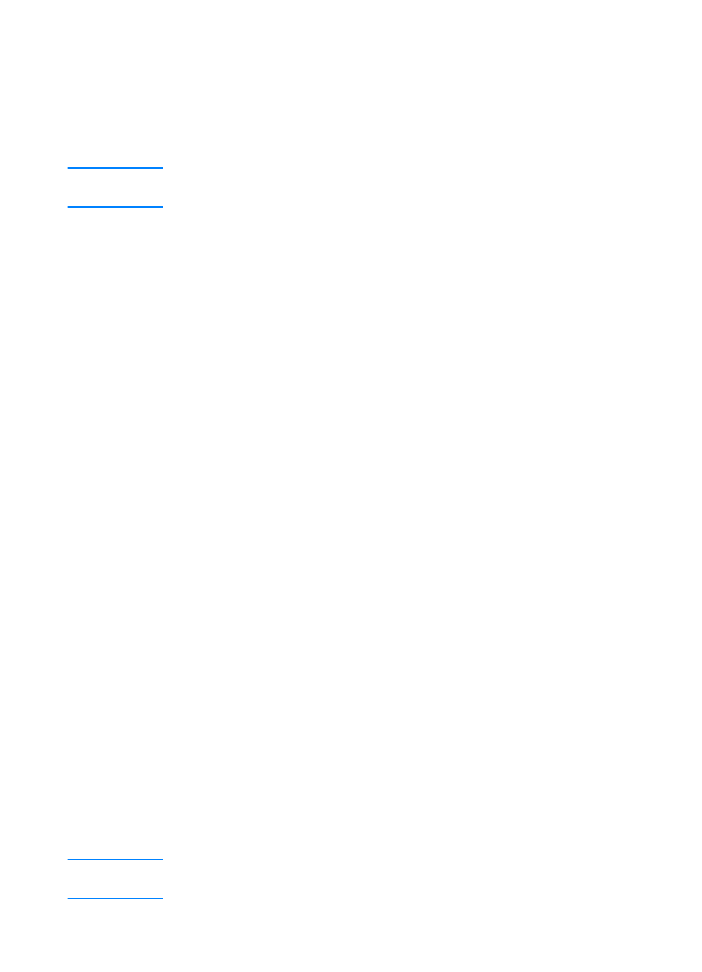
Funkcje sterownika drukarki
Funkcje sterownika drukarki
Funkcje sterownika drukarki
Funkcje sterownika drukarki
Niektóre sterowniki drukarki nie obsługują wszystkich funkcji drukarki.
Sterownik PCL 6 pozwala na wykorzystanie w pełni wszystkich funkcji
drukarki, łącznie z:
Dostęp do sterownika drukarki
Dostęp do sterownika drukarki
Dostęp do sterownika drukarki
Dostęp do sterownika drukarki
Po zainstalowaniu sterownika dostęp do niego można uzyskać z systemu
operacyjnego lub używanej aplikacji. Dostęp do sterownika może się różnić
w poszczególnych programach, ale przeważnie prowadzi przez menu Plik
(wybierz Drukuj lub Ustawienia wydruku).
Uwaga
Uwaga
Uwaga
Uwaga
Metoda dostępu do sterownika drukarki jest taka sama w przypadku
wszystkich sterowników.
!
Korzystanie z Pomocy
sterownika drukarki
(tylko w systemie Windows)
!
Stosowanie opcji zmniejszania i
powiększania
!
Tworzenie i używanie
znaków wodnych
!
Wybór źródła papieru
!
Drukowanie wielu stron na
jednym arkuszu papieru
(druk n-up)
!
Dostosowywanie drukarki do rodzaju
materiału
!
Ustawianie nietypowych
formatów papieru
!
Przywracanie standardowych
ustawień sterownika drukarki
!
Tworzenie i stosowanie
szybkich ustawień
!
Drukowanie pierwszej strony na
innym papierze
!
Drukowanie w trybie
EconoMode lub trybie
roboczym
!
Drukowanie na obu stronach
papieru (dupleksowanie)
!
Wybór ustawień jakości
druku
!
Opcje rozdzielczości: (w celu
osiągnięcia jak najlepszej jakości
druku i jak największej prędkości)
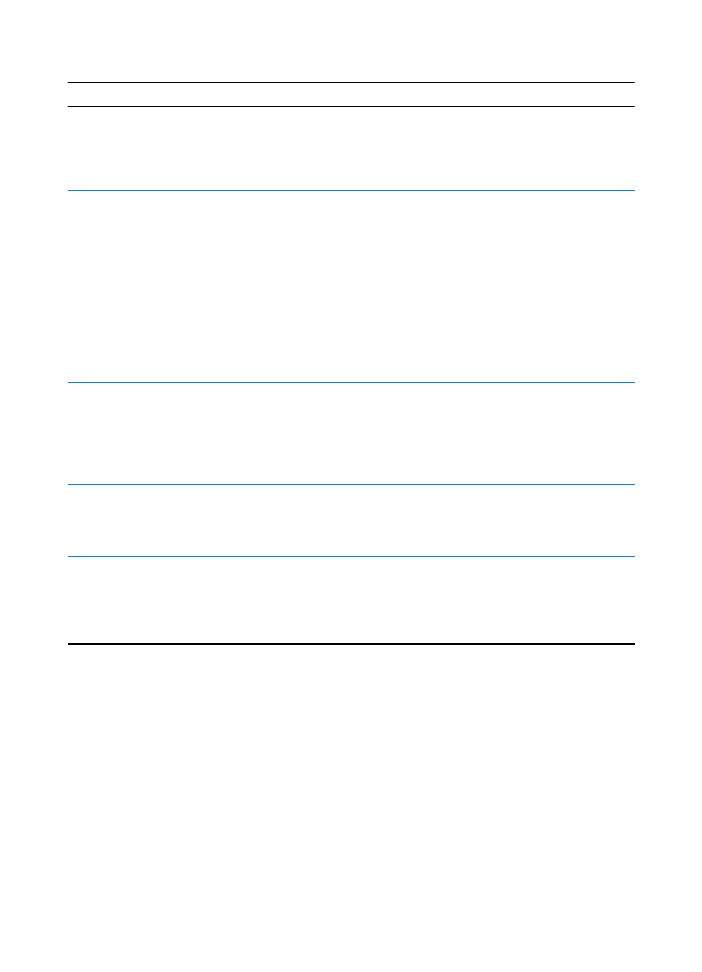
PO
Rozdział 2 Prace drukarskie 53
53
53
53
Korzystanie z Pomocy sterownika drukarki
Korzystanie z Pomocy sterownika drukarki
Korzystanie z Pomocy sterownika drukarki
Korzystanie z Pomocy sterownika drukarki
(tylko w systemie Windows)
(tylko w systemie Windows)
(tylko w systemie Windows)
(tylko w systemie Windows)
Każdy sterownik posiada ekrany pomocy, które można uruchomić
przy pomocy przycisku Pomoc. Ekrany pomocy zawierają szczegółowe
informacje na temat danych sterowników. Pomoc sterownika drukarki
jest oddzielona od pomocy aplikacji oprogramowania.
Dostęp do sterownika
Dostęp do sterownika
Dostęp do sterownika
Dostęp do sterownika
System operacyjny
System operacyjny
System operacyjny
System operacyjny
Chwilowa zmiana ustawień
Chwilowa zmiana ustawień
Chwilowa zmiana ustawień
Chwilowa zmiana ustawień
(z aplikacji)
(z aplikacji)
(z aplikacji)
(z aplikacji)
Zmiana ustawień
Zmiana ustawień
Zmiana ustawień
Zmiana ustawień
domyślnych
domyślnych
domyślnych
domyślnych
(we wszystkich aplikacjach)
(we wszystkich aplikacjach)
(we wszystkich aplikacjach)
(we wszystkich aplikacjach)
Windows 9x/NT 4.0/2000
W menu Plik kliknij Drukuj, a następnie
Właściwości. (Poszczególne kroki
mogą się różnić, ale ta metoda jest
najczęściej stosowana.)
Kliknij przycisk Start, wskaż
Ustawienia, a następnie kliknij
Drukarki. Kliknij prawym przyciskiem
na ikonę drukarki i wybierz
Właściwości. Wiele funkcji sterownika
drukarki NT 4.0 znajduje się również
w menu domyślnych ustawień
dokumentu. Wiele funkcji sterownika
drukarki Windows 2000 znajduje się
również w menu Printing Preferences
(Preferencje drukowania) dokumentu.
Windows 3.x
W menu Plik kliknij Drukuj, kliknij
Drukarki, a następnie kliknij Opcje.
(Poszczególne kroki mogą się różnić,
ale ta metoda jest najczęściej
stosowana.)
W panelu sterowania Windows kliknij
dwa razy na Drukarki, zaznacz daną
drukarkę i kliknij Ustawienia.
Macintosh
LaserWriter 8.3
W menu Plik wybierz Drukuj,
a następnie kliknij Opcje.
W menu Plik wybierz Drukuj, a
następnie kliknij Opcje. Kliknij Zapisz,
aby zapisać wprowadzone zmiany.
Macintosh
LaserWriter 8.4 i nowsze wersje
W menu Plik wybierz Drukuj. Kliknij
menu rozwijane z opcjami, które
chcesz zmienić.
W menu Plik wybierz Drukuj. Kliknij
menu rozwijane z opcjami, które
chcesz zmienić. Kliknij Zapisz, aby
zapisać wprowadzone zmiany.
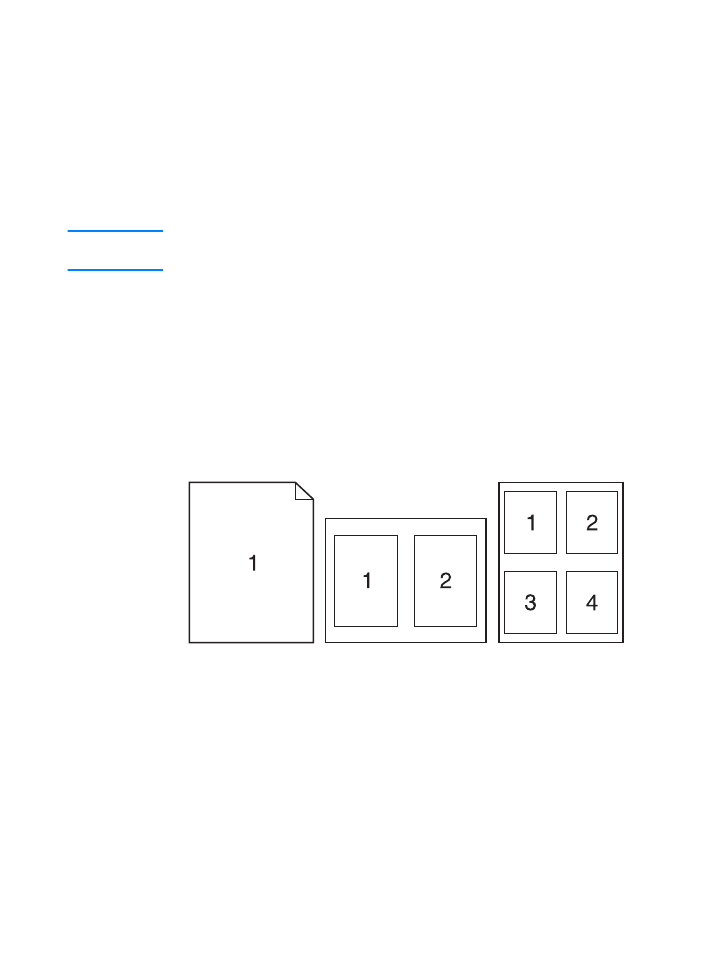
54
54
54
54 Rozdział 2 Prace drukarskie
PO
Tworzenie i używanie znaków wodnych
Tworzenie i używanie znaków wodnych
Tworzenie i używanie znaków wodnych
Tworzenie i używanie znaków wodnych
Opcje znaków wodnych pozwalają na umieszczanie tekstu “pod”
istniejącym dokumentem (w tle). Można na przykład umieścić duży,
szary napis “brulion” lub “poufne” po przekątnej pierwszej strony lub na
wszystkich stronach dokumentu. W systemie Windows opcja Znaki wodne
jest dostępna z karty Efekty specjalne w sterowniku. W komputerach
Macintosh dostęp do opcji Znaki wodne jest z menu rozwijanego Znak
wodny/Zakładka w sterowniku drukarki.
Uwaga
Uwaga
Uwaga
Uwaga
W przypadku systemu Windows NT 4.0 lub Windows 2000 do tworzenia
znaków wodnych są potrzebne prawa administratora.
Drukowanie wielu stron na jednym arkuszu papieru
Drukowanie wielu stron na jednym arkuszu papieru
Drukowanie wielu stron na jednym arkuszu papieru
Drukowanie wielu stron na jednym arkuszu papieru
(druk n-up)
(druk n-up)
(druk n-up)
(druk n-up)
Na jednym arkuszu papieru można wydrukować kilka stron. Jeżeli chcesz
wydrukować więcej niż jedną stronę na arkuszu, strony pojawią się
zmniejszone i rozmieszczone na arkuszu. Można wybrać do 9 stron do
wydrukowania. Dostęp do drukowania n-up jest z karty Wykończenie
sterownika drukarki.
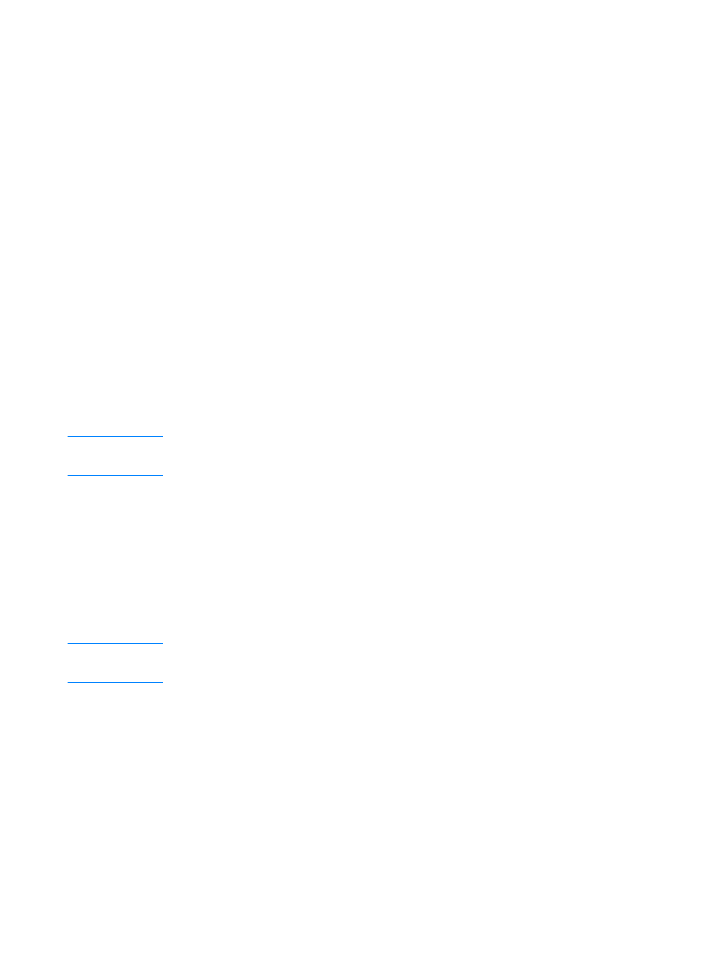
PO
Rozdział 2 Prace drukarskie 55
55
55
55
Ustawianie nietypowych formatów papieru
Ustawianie nietypowych formatów papieru
Ustawianie nietypowych formatów papieru
Ustawianie nietypowych formatów papieru
Do drukowania na nietypowych formatach papieru należy użyć funkcji
Nietypowy papier. Dostęp do funkcji Nietypowy papier jest z karty Papier w
sterowniku drukarki.
W komputerach Macintosh przejdź do menu Plik, wybierz Ustawienia
strony, a w menu rozwijanym Atrybuty strony wybierz opcję Nietypowe
formaty strony. Kliknij opcję Nowy, aby utworzyć nietypowy format strony.
Nowy format strony zostanie automatycznie dołączony do menu Format
strony w Ustawieniach strony.
Tworzenie i stosowanie szybkich ustawień
Tworzenie i stosowanie szybkich ustawień
Tworzenie i stosowanie szybkich ustawień
Tworzenie i stosowanie szybkich ustawień
Szybkie ustawienia pozwalają zachować aktualne ustawienia sterownika
(na przykład orientację strony, druk n-up lub źródło papieru) do ponownego
wykorzystania. Korzystnie jest wybrać i zachować Szybkie ustawienia z
większości kart sterownika. Można również przywrócić standardowe
ustawienia sterownika, wybierając opcję Standardowe z rozwijanej listy
Szybkie ustawienia. Dostęp do Szybkich ustawień jest z karty Wykończenie
sterownika drukarki.
Uwaga
Uwaga
Uwaga
Uwaga
W przypadku systemu Windows NT 4.0 lub Windows 2000 do zachowania
szybkich ustawień są potrzebne prawa administratora.
Drukowanie w trybie EconoMode lub trybie roboczym
Drukowanie w trybie EconoMode lub trybie roboczym
Drukowanie w trybie EconoMode lub trybie roboczym
Drukowanie w trybie EconoMode lub trybie roboczym
Tryb EconoMode (drukowanie robocze) pozwala na oszczędne zużywanie
tonera przy drukowaniu poszczególnych stron. Wybór tej opcji przedłuża
żywotność tonera i obniża koszty druku jednej strony, lecz jakość druku
jest obniżona. Dostęp do trybu EconoMode jest z karty Wykończenie
sterownika drukarki.
Uwaga
Uwaga
Uwaga
Uwaga
W przypadku innych systemów operacyjnych niż Windows ta funkcja jest
dostępna w programie HP Web JetAdmin (zob. HP Web JetAdmin).
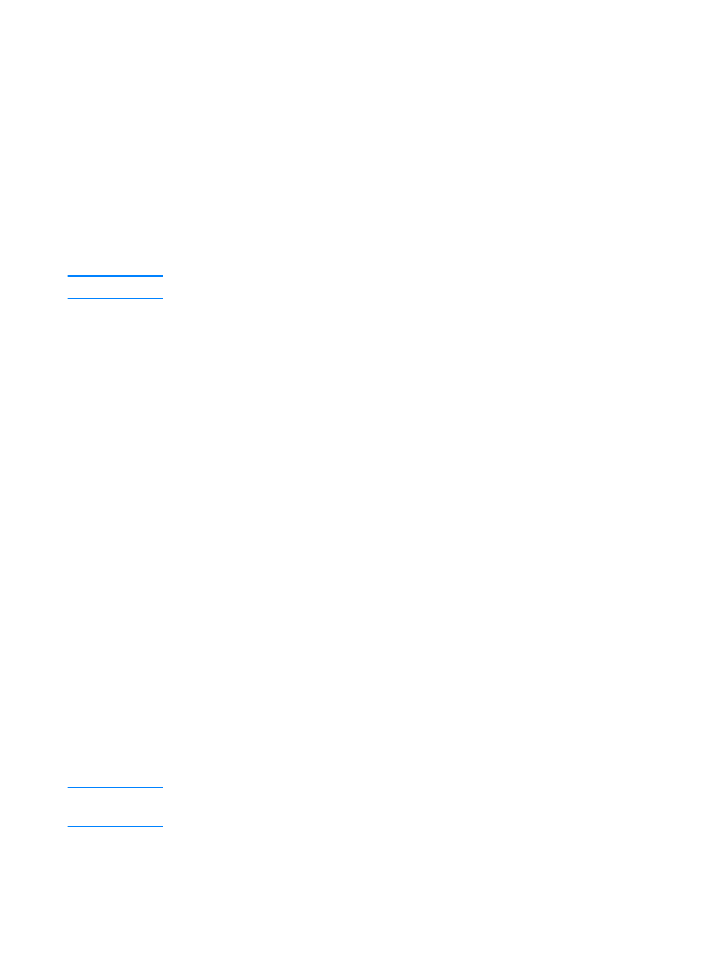
56
56
56
56 Rozdział 2 Prace drukarskie
PO
Wybór ustawień jakości druku
Wybór ustawień jakości druku
Wybór ustawień jakości druku
Wybór ustawień jakości druku
Jeżeli chcesz uzyskać druk wysokiej jakości, możesz wybrać nietypowe
ustawienia. Dostęp do ustawień jakości druku jest z karty Wykończenie
sterownika drukarki.
Opcje rozdzielczości:
Opcje rozdzielczości:
Opcje rozdzielczości:
Opcje rozdzielczości:
!
Najlepsza jakość
Najlepsza jakość
Najlepsza jakość
Najlepsza jakość - ProRes 1200 daje najlepszą jakość druku.
!
Szybsze drukowanie
Szybsze drukowanie
Szybsze drukowanie
Szybsze drukowanie - FastRes 1200, rozdzielczość alternatywna dla
złożonej grafiki lub w celu przyśpieszenia pracy drukarki.
!
Nietypowy
Nietypowy
Nietypowy
Nietypowy - pozwala określić ustawienia jakości druku.
Uwaga
Uwaga
Uwaga
Uwaga
Zmiana rozdzielczości może spowodować zmiany w formatowaniu tekstu.
Stosowanie opcji zmniejszania i powiększania
Stosowanie opcji zmniejszania i powiększania
Stosowanie opcji zmniejszania i powiększania
Stosowanie opcji zmniejszania i powiększania
Opcje Zmnijesz/Powiększ pozwalają zmieniać skalę dokumentu o wybraną
wartość procentową normalnego dokumentu. Można także wybrać
dopasowanie skali dokumentu do formatu papieru, obsługiwanego przez
drukarkę. Dostęp do funkcji Zmnijesz/Powiększ jest z karty Efekty
specjalne w sterowniku drukarki.
Wybór źródła papieru
Wybór źródła papieru
Wybór źródła papieru
Wybór źródła papieru
Jeżeli używany program komputerowy obsługuje wybór papieru według
jego źródła podawania, wybór należy przeprowadzić z tego programu.
Ustawienia programu mają pierwszeństwo przed ustawieniami sterownika
drukarki. Aby wybrać źródło papieru w sterowniku drukarki, należy wybrać
opcję ródło w karcie Papier. W komputerach Macintosh należy wybrać
źródło papieru w karcie General options (Opcje ogólne) w
sterowniku drukarki.
Dostosowywanie drukarki do rodzaju materiału
Dostosowywanie drukarki do rodzaju materiału
Dostosowywanie drukarki do rodzaju materiału
Dostosowywanie drukarki do rodzaju materiału
W przypadku drukowania na papierze o wysokiej gramaturze, foliach lub
nalepkach, należy dostosować drukarkę do danego rodzaju materiału.
Dostęp do funkcji optymalizacji jest z karty Papier w sterowniku drukarki.
W komputerach Macintosh należy wybrać funkcję optymalizacji w karcie
General options (Opcje ogólne) w sterowniku drukarki.
Uwaga
Uwaga
Uwaga
Uwaga
W przypadku innych systemów operacyjnych niż Windows ta funkcja jest
dostępna w programie HP Web JetAdmin (zob. HP Web JetAdmin).
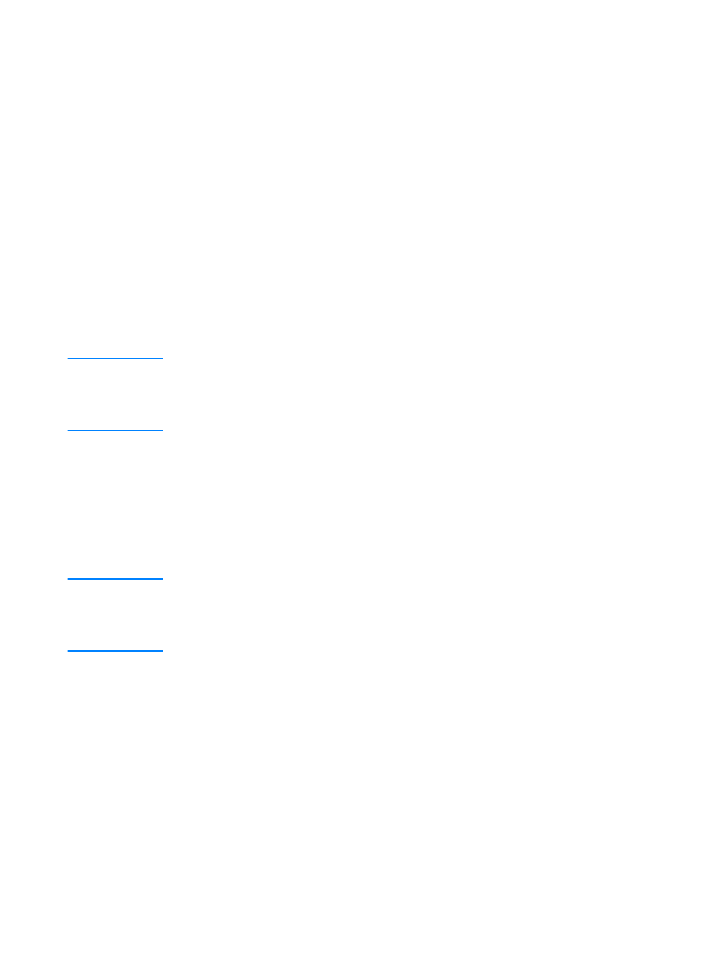
PO
Rozdział 2 Prace drukarskie 57
57
57
57
Przywracanie standardowych ustawień
Przywracanie standardowych ustawień
Przywracanie standardowych ustawień
Przywracanie standardowych ustawień
sterownika drukarki
sterownika drukarki
sterownika drukarki
sterownika drukarki
Aby przywrócić standardowe ustawienia sterownika drukarki, w sterowniku
należy kliknąć na opcję Standardowe w polu Szybkie ustawienia.
Drukowanie pierwszej strony na innym papierze
Drukowanie pierwszej strony na innym papierze
Drukowanie pierwszej strony na innym papierze
Drukowanie pierwszej strony na innym papierze
Drukowanie pierwszej strony zlecenia druku na innym papierze jest
dostępne tylko w sterowniku HP PCL 6 oraz w sterowniku Macintosh
LaserWriter. Dostęp do tej funkcji jest z karty Papier w sterowniku drukarki.
W komputerach Macintosh należy wybrać tę funkcję w karcie General
options (Opcje ogólne) w sterowniku drukarki.
Ta funkcja może być dostępna również w niektórych aplikacjach. Zajrzyj do
pomocy danego programu.
Uwaga
Uwaga
Uwaga
Uwaga
W sterowniku format papieru musi być taki sam dla wszystkich stron
danego zlecenia druku. Jednakże jeżeli dana aplikacja obsługuje
drukowanie pierwszej strony na innym papierze, to ustawienie ma
pierwszeństwo przed ustawieniami sterownika.
Cechy urządzenia HP LaserJet
Cechy urządzenia HP LaserJet
Cechy urządzenia HP LaserJet